Заказ на покупку
Заказ на покупку - это обязательный контракт с вашим поставщиком, в соответствии с которым вы гарантируете приобрести набор товаров на определенных условиях.
Главная > Покупка > Закупка > Заказ на покупку
Главная > Покупка > Закупка > Заказ на покупку

1. Заказ на покупку

1. Необходимые компоненты
Перед созданием и использованием заказа на покупку рекомендуется сначала создать следующее:
Перед созданием и использованием заказа на покупку рекомендуется сначала создать следующее:
- Поставщик
- Номенклатура
2. Как создать заказ на покупку
Заказ на покупку может быть автоматически создан на основе спецификации или предложения поставщика.
Заказ на покупку может быть автоматически создан на основе спецификации или предложения поставщика.
- Перейдите в список заказов на покупку, нажмите кнопку Создать.
- Выберите необходимого по дате поставщика.
- В таблице номенклатуры выберите номенклатуру по наименованию. Вы можете изменить требуемую дату для каждой позиции в номенклатуре.
- Установите количество, и цена будет получена автоматически, если она задана в мастере номенклатуры.
- Установите налоги.
- Сохраните и проведите документ.
2. Создание заказа на покупку


Дополнительно можно задать целевой склад, на который будут доставляться товары.
Извлечение номенклатуры из открытых cпецификаций
Номенклатуры могут быть автоматически загружены в заказ на покупку из открытых спецификаций. Для этого необходимо выполнить следующие шаги:
Извлечение номенклатуры из открытых cпецификаций
Номенклатуры могут быть автоматически загружены в заказ на покупку из открытых спецификаций. Для этого необходимо выполнить следующие шаги:
- Выберите поставщика в заказе на покупку.
- Установите поставщика по умолчанию в форме номенклатура в разделе номенклатура по умолчанию.
- Спецификация должна быть представлена с типом "Закупка".
- Нажмите на кнопку «Получить номенклатуры из открытых спецификаций». Теперь номенклатуры будут выбираться из спецификаций, для которых поставщик по умолчанию совпадает с поставщиком, выбранным в заказе на покупку.
3. Особенности
3.1 Адреса и контакты
Можно задать валюту, в которой будет храниться заказ на покупку. Если вы заранее зададите прайс-лист, то цены на товары будут выбраны из него. При установке флажка «игнорировать правило ценообразования», будут игнорироваться правила ценообразования, установленные в разделе Учетные записи > Правила ценообразования.
3.3 Субподряд или "поставка сырья"
Настройка параметра "Поставка сырья" полезна для субподряда, когда вы предоставляете сырье для изготовления изделия.
3.4 Таблица элементы
3.5 Закупка в различных единицах измерения и конвертация ед. изм. в запасах.
В заказе на покупку, вы можете изменить ед. изм. в соответствии с вашими требованиями.
Например, если вы купили материалы в «упаковках» и хотите перевести их в «штуки», вы можете сделать это при оформлении заказа на покупку.
3.1 Адреса и контакты
- Выберите адрес поставщика: юридический адрес поставщика.
- Выберите адрес доставки: фактический адрес поставщика, с которого будут отправляться материалы.
- Юридический адрес, Фактический адрес, Контакты, Электронная почта, будут добавлены автоматически, если эти данные сохранены в карточке поставщика.
Можно задать валюту, в которой будет храниться заказ на покупку. Если вы заранее зададите прайс-лист, то цены на товары будут выбраны из него. При установке флажка «игнорировать правило ценообразования», будут игнорироваться правила ценообразования, установленные в разделе Учетные записи > Правила ценообразования.
3.3 Субподряд или "поставка сырья"
Настройка параметра "Поставка сырья" полезна для субподряда, когда вы предоставляете сырье для изготовления изделия.
3.4 Таблица элементы
- Общее количество и сумма: при выборе наименования товара, будут выбраны его имя, описание и ед.изм., "Коэффициент перерасчета ед.изм." по умолчанию установлена как «1». Вы можете изменить это значение в зависимости от ед.изм, полученных от поставщика. Подробнее в следующем разделе.
- "Цена по прайсу" будет выбрана, если установлена стандартная цена покупки. "Последняя цена покупки" показывает стоимость товара из вашего последнего заказа на покупку. Цена выбирается, если она задана в мастере номенклатур. Можно прикрепить шаблон налога на номенклатуру, чтобы применить к номенклатуре определенную налоговую ставку.
- Вес товара будет выбран, если он задан в мастере номенклатур или введен вручную.
- Склад: склад, на который будут доставлены товары, будет автоматически заполнен, если в заказе на покупку было установлено "задать целевой склад".
- "Кол-во запасов" покажет текущий остаток в мастере номенклатуры. Количество будет обновляться при оплате материалов.
3.5 Закупка в различных единицах измерения и конвертация ед. изм. в запасах.
В заказе на покупку, вы можете изменить ед. изм. в соответствии с вашими требованиями.
Например, если вы купили материалы в «упаковках» и хотите перевести их в «штуки», вы можете сделать это при оформлении заказа на покупку.
- Установите ед. изм. как «штуки» в мастере номенклатур. Обратите внимание, что ед.из в мастере, теперь соответствуют единицам в запасах.
- В заказе на покупку укажите единицы измерения как «упаковка». (Так как материал поступает в упаковках.)
- В разделе склад и разделе справка единицы измерения будут отображаться как «штуки» (из формы номенклатуры).
- Укажите коэффициент пересчета единиц измерения, например (1), если одна коробка имеет 1 килограмм.
- Обратите внимание, что количество запасов будет обновлено соответствующим образом.
3. Конвертация материалов


3.6 Налоги и сборы
Если ваш поставщик собирается удерживать с вас дополнительные налоги, или плату за доставку и страхование, вы можете добавить эту сумму здесь. Это поможет вам точно отслеживать ваши расходы. Кроме того, если некоторые из этих налогов/сборов добавляют к стоимости товара, вам придется упомянуть их в таблице налогов.
Общая сумма налогов и сборов будет отображаться под таблицей.
Убедитесь, что вы правильно отметили все налоги в таблице налоги и сборы для точной оценки.
Правило доставки
Правило доставки помогает установить стоимость доставки товара. Стоимость, как правило, увеличивается в зависимости от расстояния до заказчика. Чтобы узнать больше, посетите страницу правила доставки.
Если ваш поставщик собирается удерживать с вас дополнительные налоги, или плату за доставку и страхование, вы можете добавить эту сумму здесь. Это поможет вам точно отслеживать ваши расходы. Кроме того, если некоторые из этих налогов/сборов добавляют к стоимости товара, вам придется упомянуть их в таблице налогов.
Общая сумма налогов и сборов будет отображаться под таблицей.
Убедитесь, что вы правильно отметили все налоги в таблице налоги и сборы для точной оценки.
Правило доставки
Правило доставки помогает установить стоимость доставки товара. Стоимость, как правило, увеличивается в зависимости от расстояния до заказчика. Чтобы узнать больше, посетите страницу правила доставки.
4. Налоги и сборы, правило доставки



Например, вы покупаете материалы за 100 руб. и продаете их заказчику за 130 руб. Таким образом , ваш заказчик платит на 30% больше того налога, который вы заплатили поставщику. Поскольку налог со 100 рублей уже заложен в цене поставщика, вы должны заплатить своему государству только с той наценки, которую вы сделали заказчику.
Это очень легко отслеживать в ERP Stteam, так как каждый налогоплательщик, будь то поставщик или заказчик, также имеют в системе учетную запись.
3.7 Дополнительная скидка
Кроме применения скидки на единицу товара, вы можете добавить скидку ко всему заказу на покупку в этом разделе. Эта скидка может быть основана на общей сумме, т.е. после уплаты налогов/сборов или чистой сумме, т.е. до уплаты налогов/сборов. Дополнительная скидка может быть применена в виде процента или суммы.
3.8 Условия оплаты
Иногда оплата производится не сразу. В зависимости от договора, половина платежа может быть произведена до отгрузки, а другая половина после. В этом разделе можно добавить шаблон условий оплаты или добавить условия вручную.
3.9 Условия и положения
В этом разделе могут быть определенные условия для товара, который вы продаете. Они могут быть применены здесь.
3.10 Параметры печати
Фирменный бланк
Вы можете распечатать запрос на коммерческое предложение/заказ на покупку на фирменном бланке вашей компании. Узнайте больше здесь.
"Группа одинаковых номенклатур" будет группировать одни и те же позиции, добавленные несколько раз в таблице номенклатур. Это можно увидеть при печати.
Печатные заголовки
Названия ваших документов могут быть изменены.
Дополнительная скидка продавца, условия оплаты, положения и условия могут быть записаны в вашем заказе на покупку.
3.11 После проведения заказа
Как только вы " проведете " свой заказ на покупку, вы можете инициировать действия из сметы:
Это очень легко отслеживать в ERP Stteam, так как каждый налогоплательщик, будь то поставщик или заказчик, также имеют в системе учетную запись.
3.7 Дополнительная скидка
Кроме применения скидки на единицу товара, вы можете добавить скидку ко всему заказу на покупку в этом разделе. Эта скидка может быть основана на общей сумме, т.е. после уплаты налогов/сборов или чистой сумме, т.е. до уплаты налогов/сборов. Дополнительная скидка может быть применена в виде процента или суммы.
3.8 Условия оплаты
Иногда оплата производится не сразу. В зависимости от договора, половина платежа может быть произведена до отгрузки, а другая половина после. В этом разделе можно добавить шаблон условий оплаты или добавить условия вручную.
3.9 Условия и положения
В этом разделе могут быть определенные условия для товара, который вы продаете. Они могут быть применены здесь.
3.10 Параметры печати
Фирменный бланк
Вы можете распечатать запрос на коммерческое предложение/заказ на покупку на фирменном бланке вашей компании. Узнайте больше здесь.
"Группа одинаковых номенклатур" будет группировать одни и те же позиции, добавленные несколько раз в таблице номенклатур. Это можно увидеть при печати.
Печатные заголовки
Названия ваших документов могут быть изменены.
Дополнительная скидка продавца, условия оплаты, положения и условия могут быть записаны в вашем заказе на покупку.
3.11 После проведения заказа
Как только вы " проведете " свой заказ на покупку, вы можете инициировать действия из сметы:
- Вы можете обновить элементы в заказе на покупку, нажав на кнопку обновить номенклатуру. Если вам нужно обновить какие-либо другие данные, вам придется отменить Заказ на покупку, внести изменения, а затем сохранить и провести документы.
- Статус: после проводки документа, вы можете удерживать заказ на покупку или закрыть его.
- Создать: из проведенного заказа на покупку можно создать следующее:
- Накладная - документ, подтверждающий, что вы получили товар.
- Счет на покупку согласно заказа на покупку.
- Платежный документ, который подтверждает что был произведен платеж по заказу на покупку.
- Журнальная запись - операция, осуществляющая запись в главную книгу.
4. Выбор опции после проведения заказа

4. Посмотрите видеоурок "Создание заказа на покупку в ERP-системе Stteam"
Урок пройден?
Выявили ошибки? Не работает видео? Напишите нам, мы все исправим!
Нажимая на кнопку «Отправить», я соглашаюсь с политикой конфиденциальности и даю согласие на обработку персональных данных.

